

By Gina Barrow, Last updated: July 7, 2017
“Come e dove può Vedo iCloud fotografie? Io hoci sono molte domande che mi hanno infastidito ultimamente con questo iCloud. Cos'è la libreria di foto di iCloud? Quali sono i pro e i contro se lo accendo? Se cancello le foto sul mio telefono, vengono cancellate automaticamente dalla libreria di foto di iCloud sul mio Mac? E come estraggo tutte le foto da iCloud? " ~ AJ
iCloud è uno dei migliori servizi di archiviazione che Apple abbia mai creato. iCloud come suggerisce il nome, è un sistema basato su iCloud che consente all'utente di accumulare i propri file come fotografie, video, documenti, musica, note, calendari, promemoria, ecc ...
È stato annunciato per la prima volta in 2011 dove ha sostituito MobileMe. Il servizio di base di iCloud è gratuito con un totale di spazio di archiviazione 5GB in cui gli utenti sono in grado di eseguire l'aggiornamento all'abbonamento premium in qualsiasi momento, quando lo desiderano.
Parte 1. Quali sono le caratteristiche dei servizi iCloud?Parte 2. Come visualizzare le foto in quattro modi diversiParte 3. Accedi e visualizza facilmente le foto cancellate di iCloud con FoneDog iOS Data RecoveryParte 4. Pro e contro di iCloud Photo LibraryGuida video: come ripristinare le foto dal backup iCloud
La connessione del cellulare al computer per la sincronizzazione e il backup sembra una seccatura e scomoda. Con l'ascesa di iCloud, quei giorni terribili via cavo sono passati, tranne ovviamente per alcuni che preferiscono ancora usare questo metodo.
iCloud memorizza in modo sicuro fotografie, film, video, documenti, musica, app e molto altro. iCloud li mantiene aggiornati anche su tutti i dispositivi iOS come Mac, iPhone, iPad e iPod Touch. iCloud consente facilmente la condivisione di foto, posizioni, ecc ... con i tuoi amici e familiari.
iCloud è in grado di aiutarti a trovare il tuo dispositivo in caso di smarrimento o furto. Ecco i caratteristiche più interessanti di iCloud che ha migliorato la vita di ogni proprietario di iOS:
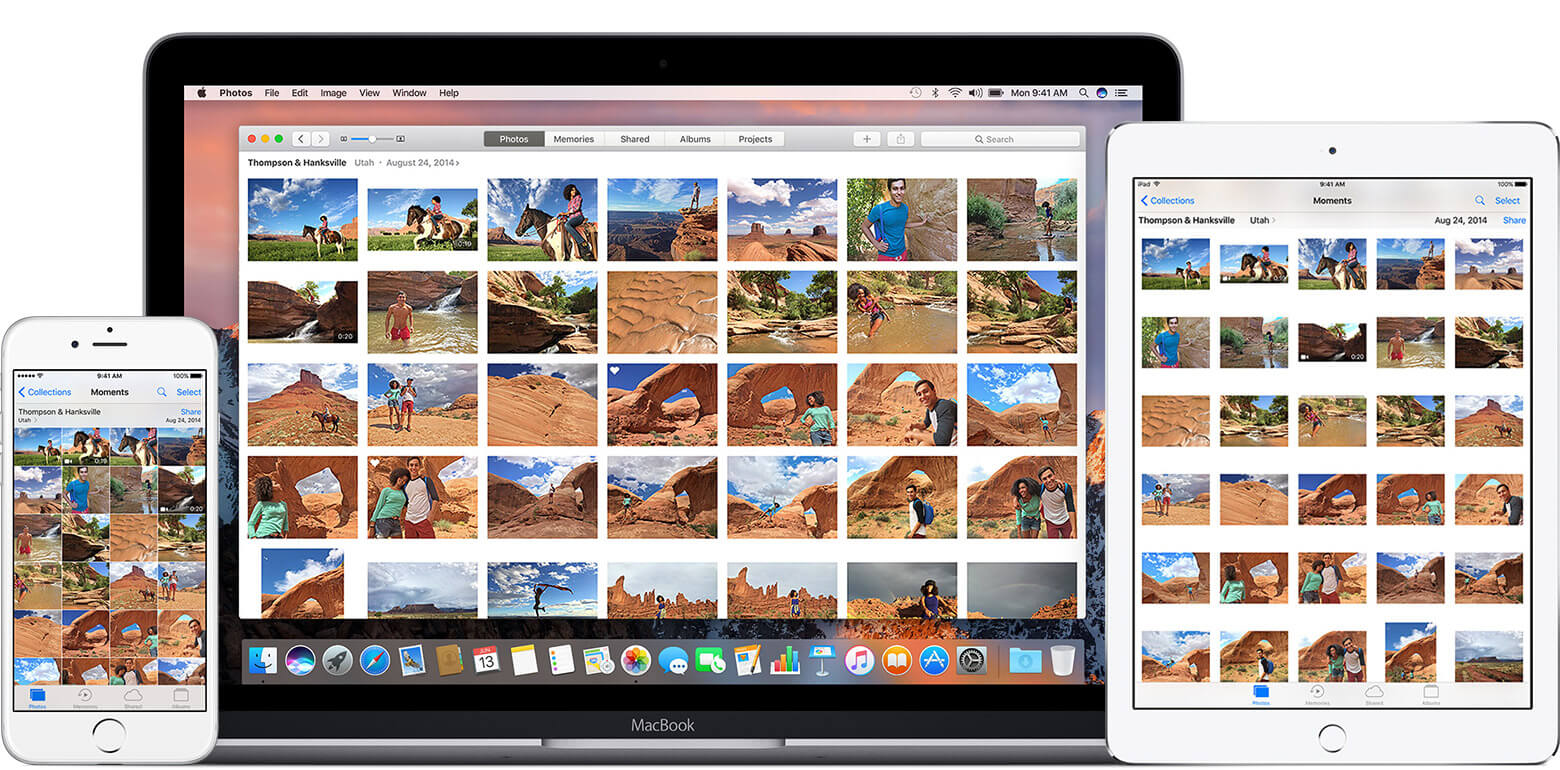
Esistono diversi modi per visualizzare iCloud fotografie. Ma prima di poter vedere quegli iCloud fotografie, devi prima attivare la rumorosa libreria di foto. Per fare ciò, segui sotto:
2.1 Per avere una procedura dettagliata su come visualizzare le foto di iCloud sul tuo iPhone, iPad e iPod Touch con iOS 10.3 e versioni successive, procedi nel modo seguente:
Step1. Apri Impostazioni dalla schermata principale dell'iPhone
Step2. Tocca iCloud
Step3. Attiva iCloud e inserisci l'account cloud verificato.
Step4. Tocca il cursore Streaming foto, questo caricherà automaticamente tutto il tuo nuovo fotografie e sincronizzali con tutti i dispositivi iOS ogni volta che sono connessi al Wi-Fi.
Step5. Apri il Foto App dalla schermata Home toccando lo Streaming Foto dagli Album e vedrai tutto fotografie hai in iCloud.
Tutte le foto condivise da amici e familiari verranno visualizzate anche dal tuo streaming foto.
Per iPhone, iPad e iPod Touch con iOS 10.2 e versioni precedenti, vai su Impostazioni> iCloud> Foto.
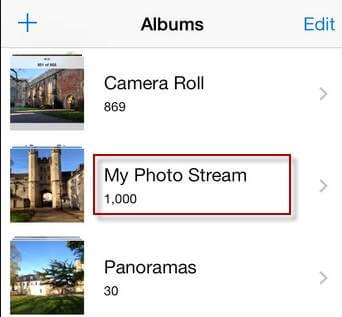
2.2 Per Mac iOS X 10.10.3 e versioni successive, puoi seguire questi passaggi per visualizzare le tue foto iCloud:
Step1. Dal menu principale di Apple, vai su Preferenze di Sistema e fai clic iCloud.
Step2. Clicca su Casella di controllo Streaming foto quindi fai clic su Opzioni per verificare se sia Streaming foto che Streaming foto condiviso sono abilitati.
Step3. Nella parte superiore dello schermo, avvia foto o Aperture, quindi seleziona Preferenze, fai clic sulla scheda Streaming foto e personalizza il modo in cui vuoi che Photo Stream funzioni per te.
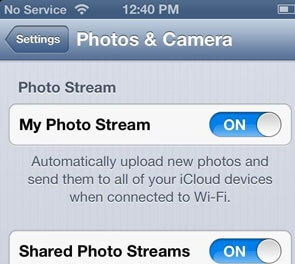
2.3 per 4th Apple TV di generazione, in esecuzione su TV OS 9.2 e versioni successive,
Step1. Vai su Impostazioni e fai clic su Account
Step2. Fai clic su iCloud, quindi fai clic su iCloud Photo Library
2.4Puoi anche visualizzare le foto di iCloud tramite un computer Windows semplicemente seguendo queste guide:
Step1. Scarica e installa iCloud sul computer
Step2. Avvia iCloud sul tuo computer e accedi con il tuo ID Apple
Step3. Una volta effettuato l'accesso, fare clic su Foto e cliccare su Opzioni di scegliere la Album di foto. A questo punto, puoi anche abilitare Shared Photo Stream per visualizzare le foto condivise da amici e familiari.
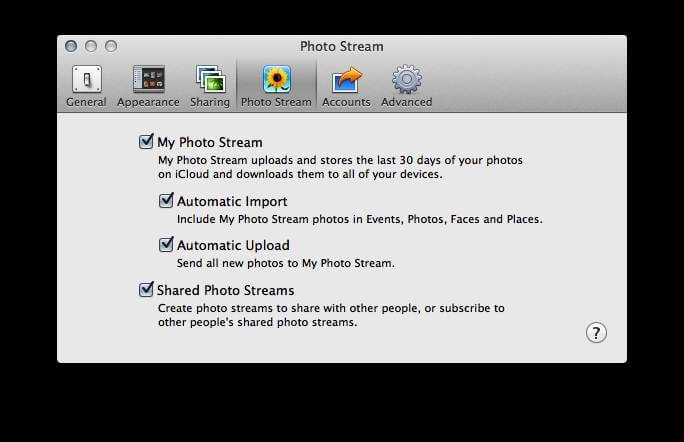
Per eliminare le foto utilizzando il tuo dispositivo iOS con iOS 8 o versioni successive quando iCloud Photo Library è spento.
Procedi come segue:
Ad un certo punto, la cosa peggiore che può accadere alla Libreria di foto cloud è farti eliminare le foto.
Che si tratti accidentalmente o intenzionalmente, sappiamo tutti che è difficile recuperare le foto cancellate, soprattutto se sono state dimenticate per molto tempo.
Quando la Libreria foto iCloud è attiva, procedi come segue:
Tutti gli eliminati fotografie vengono archiviati nell'album eliminato di recente per circa 30 giorni in cui verranno automaticamente eliminati e rimossi dalla libreria di foto e da tutti i dispositivi iOS sincronizzati.
Tuttavia, potrebbe essere frustrante se ti sei reso conto dell'importante fotografie eri stato quasi cancellato e il periodo di tolleranza di 30 era già finito. Sembrava praticamente che non avessi altre scelte per recuperare quelle foto cancellate in iCloud se non per utilizzare programmi di terze parti.
Per risultati ottimali, si consiglia di utilizzare FoneDog Recupero dati iOS per gestire facilmente il backup iCloud e scegliere selettivamente solo quelli necessari senza subire ulteriori perdite di dati.
Può anche recuperare diversi tipi di file come contatti, fotografie, video, promemoria, messaggi di testo.I proprietari di IOS sanno benissimo che per ripristinare dai file di backup iCloud, è necessario ripristinare l'intero backup e ciò potrebbe causare la perdita di dati per le app, le impostazioni e altri contenuti più recenti che hai appena installato sul dispositivo.
Ma quando lo usi FoneDog Recupero dati iOS, puoi essere certo di poter accedere, visualizzare e recuperare cancellati fotografie senza altri problemi. Per iniziare a utilizzare il programma, basta seguire questi passaggi:
Sul tuo computer Windows o Mac, scarica il software, FoneDog Recupero dati iOS, installalo e avvia subito il programma.

Dal pannello laterale sinistro del programma, vedrai tre diverse opzioni di recupero, vale a dire: Ripristina dal dispositivo iOS, Recupera dal file di backup di iTunes e Ripristina dal file di backup di iCloud.
Scegli l'ultima opzione che è Ripristina da un file di backup iCloud e accedi con il tuo ID Apple.
Non preoccuparti per la tua privacy, FoneDog Recupero dati iOS rispetta fortemente le tue informazioni personali.

All'accesso, vedrai tutti i backup recenti eseguiti dal tuo dispositivo iOS sul Puoi scegliere il file più recente o quello che pensi possa ripristinare quelli eliminati fotografie.
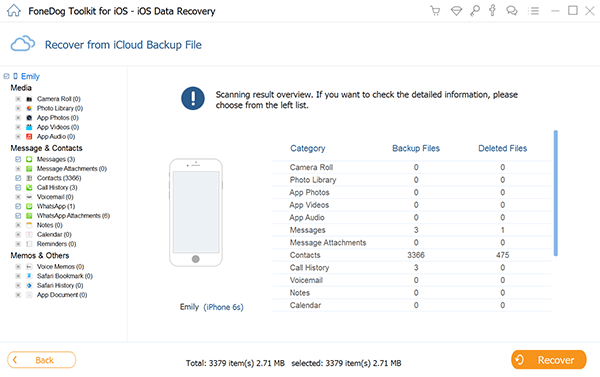
Dopo aver scelto il file di backup corretto, verrà visualizzata una schermata pop-up in cui è possibile scegliere i file che si desidera scaricare ed estrarre dal programma.
Ciò consentirà di risparmiare più tempo scaricando l'intero file di backup dal tuo iPhone. Clic Prossimo dopo aver selezionato quei tipi di file.
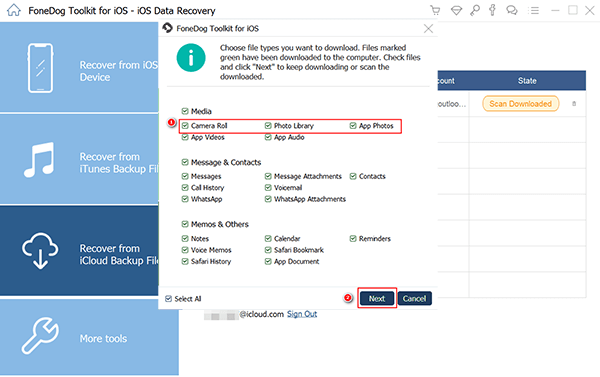
La scansione potrebbe richiedere alcuni minuti e, quando è pronta, ti mostrerà tutti i file recuperati dal backup iCoud.
Ora puoi andare su ogni elemento in cui puoi spuntare le caselle per il recupero selettivo.
Una volta fatto, puoi fare clic Ripristina computer, questo salverà una cartella sul tuo computer.
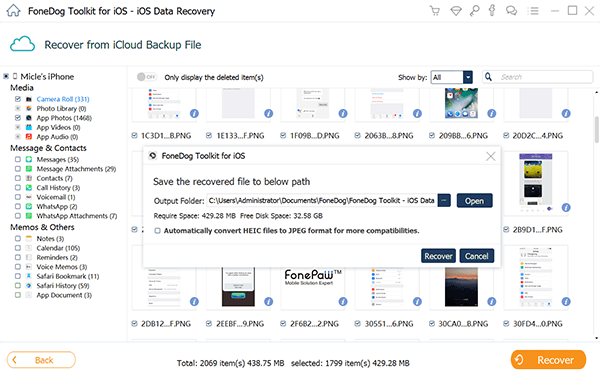
Questa è la discussione più temuta per lo più su cui discutono i proprietari di iOS. Dovrebbero usare iCloud Photo Library? O quale tipo di archiviazione devono utilizzare per i loro dispositivi iOS per ottenere il massimo dai loro servizi?
Anche se Cloud Photo Library ti consente di accedere senza problemi fotografie praticamente sempre e ovunque da diversi dispositivi iOS fino a quando li hai sincronizzati tutti in un account iCloud, ci sono ancora quei piccoli punti di dubbio sulle sue capacità.
Di seguito sono riportati gli elenchi di pro e contro del cloud Photo Library.
PRO:
Questa opzione ti aiuta facilmente a gestire tutte le tue foto senza dover rovinare nulla su nessuno dei tuoi dispositivi iOS.
Puoi semplicemente accedere a quelle foto praticamente sempre e ovunque tu sia.
Senza dubbio ai servizi di sicurezza di iCloud, anche se potrebbero esserci stati dei problemi, Apple non smette mai di testare e proteggere tutti i servizi e le funzionalità di iOS per offrire solo il meglio ai propri clienti fedeli.
Puoi goderti l'alta risoluzione fotografie senza compromettere lo spazio di archiviazione del dispositivo iOS.
Quando modifichi uno qualsiasi dei tuoi fotografie da un dispositivo iOS, puoi ripristinarlo in qualsiasi momento utilizzando un altro dispositivo iOS sullo stesso account iCloud.
Contro:
Dopo aver esaurito lo spazio di archiviazione disponibile assegnato, potrebbe essere necessario un piccolo extra per archiviare più ottimizzato fotografie. Tipo di seccatura se si è a corto di budget
Non è possibile esportare e accedere alle modifiche alle immagini se non si è connessi al Wi-Fi. Nessuna opzione offline per questo.
Ci sono quelle foto che vuoi mantenere "private" soprattutto se intendi mantenerle al telefono per un certo scopo e per un breve periodo.
Tuttavia, una volta attivata la libreria di foto di iCloud, tutto fotografie vengono salvati e non ha opzioni per selezionarne alcuni. È tutto o niente.
Se sei un fan di altre app o programmi di editing, la libreria di foto di iCloud potrebbe non fare al caso tuo perché il cloud non supporta immagini di riferimento esterne.
Ci sono modi possibili per farlo, ma i passaggi e i metodi sono così complicati.
iCloud è una delle migliori funzionalità che Apple abbia mai sviluppato e quasi perfezionato, anche se ci sono alcuni intervalli, è ancora uno dei servizi più richiesti e ampiamente utilizzati in tutti i dispositivi iOS.
Tuttavia, se sei coinvolto in uno scenario terribile di perdita di dati o foto, solo un software può aiutarti a riportare quei bei vecchi ricordi: FoneDog Recupero dati iOS- il partner iOS perfetto in termini di recupero dei dati.
Scrivi un Commento
Commento
iOS Data Recovery
Ci sono tre modi per recuperare i dati cancellati da un iPhone o iPad.
Scarica Gratis Scarica GratisArticoli Popolari
/
INTERESSANTENOIOSO
/
SEMPLICEDIFFICILE
Grazie! Ecco le tue scelte:
Excellent
Rating: 4.7 / 5 (Basato su 63 rating)